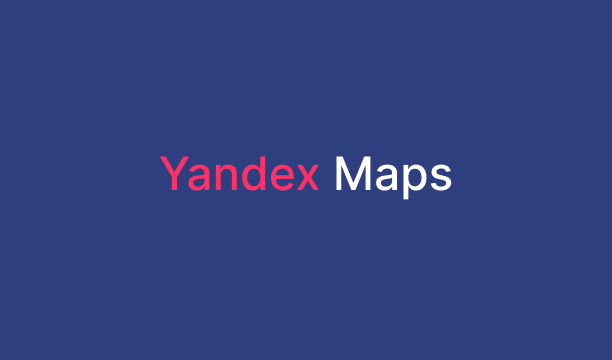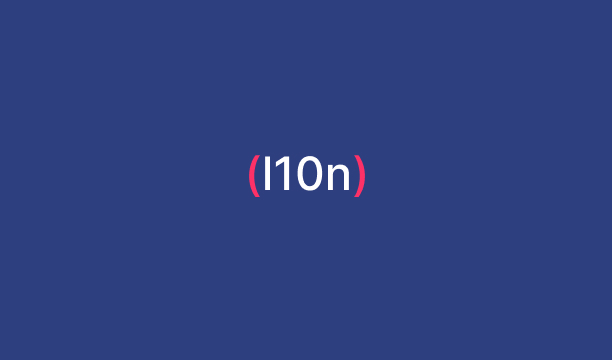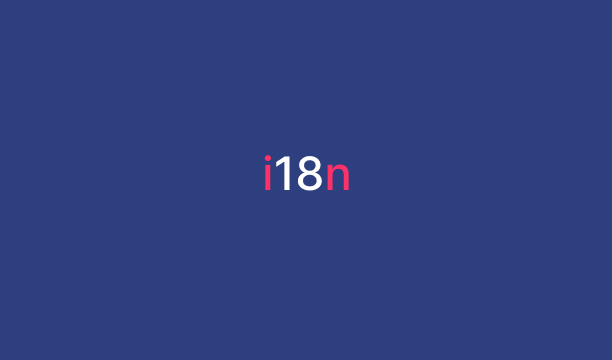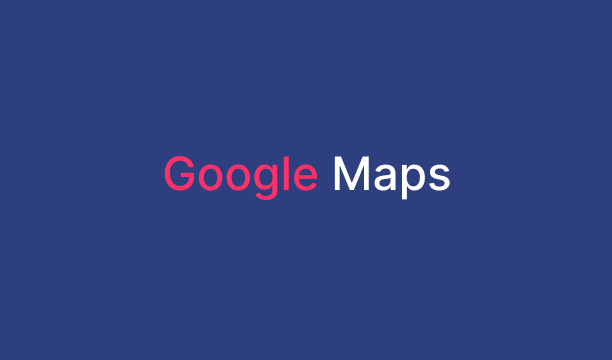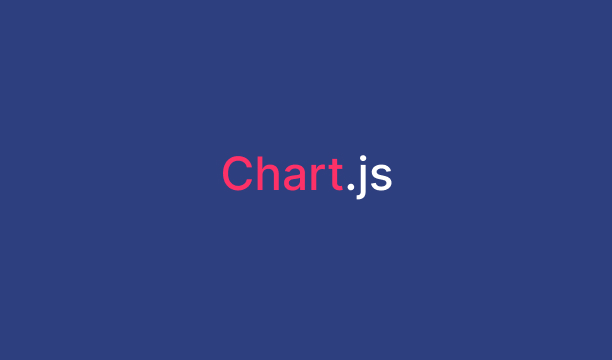Yandex Maps API — это мощный инструмент для интеграции интерактивных карт на ваш веб-сайт. В этой статье мы подробно рассмотрим, как работать с Yandex Maps API, используя JavaScript, и создадим функциональную карту с различными возможностями.
Подготовка к работе с Yandex Maps API
Прежде чем начать работу с Yandex Maps API, необходимо выполнить несколько подготовительных шагов:
- Получите API-ключ на сайте Яндекса.
- Подключите API к вашей веб-странице.
Вот пример подключения API:
<!DOCTYPE html>
<html lang="ru">
<head>
<meta charset="UTF-8">
<title>Yandex Maps API Example</title>
<script src="https://api-maps.yandex.ru/2.1/?apikey=ВАШ_API_КЛЮЧ&lang=ru_RU" type="text/javascript"></script>
</head>
<body>
<div id="map" style="width: 600px; height: 400px;"></div>
<script type="text/javascript">
// Здесь будет наш JavaScript код
</script>
</body>
</html>
Этот код создает базовую HTML-структуру, подключает Yandex Maps API и создает контейнер для карты.
Инициализация карты
Теперь давайте инициализируем карту:
ymaps.ready(init);
function init() {
var myMap = new ymaps.Map("map", {
center: [55.76, 37.64],
zoom: 10
});
}
Этот код:
- Ожидает загрузки API с помощью
ymaps.ready(). - Создает новый экземпляр карты в элементе с id «map».
- Устанавливает центр карты (координаты Москвы) и уровень масштабирования.
Добавление маркеров на карту
Добавим на карту несколько маркеров:
function init() {
var myMap = new ymaps.Map("map", {
center: [55.76, 37.64],
zoom: 10
});
var myPlacemark1 = new ymaps.Placemark([55.76, 37.64], {
hintContent: 'Москва!',
balloonContent: 'Столица России'
});
var myPlacemark2 = new ymaps.Placemark([55.83, 37.71], {
hintContent: 'Измайловский парк',
balloonContent: 'Красивый парк в Москве'
});
myMap.geoObjects
.add(myPlacemark1)
.add(myPlacemark2);
}
Этот код:
- Создает два маркера с разными координатами.
- Задает для каждого маркера подсказку (hintContent) и содержимое балуна (balloonContent).
- Добавляет маркеры на карту с помощью метода
add().
Настройка внешнего вида маркеров
Давайте изменим внешний вид наших маркеров:
var myPlacemark1 = new ymaps.Placemark([55.76, 37.64], {
hintContent: 'Москва!',
balloonContent: 'Столица России'
}, {
iconLayout: 'default#image',
iconImageHref: 'https://example.com/myIcon.png',
iconImageSize: [30, 42],
iconImageOffset: [-15, -42]
});
Этот код:
- Устанавливает кастомную иконку для маркера.
- Задает размер иконки и её смещение относительно точки привязки.
Добавление элементов управления
Добавим на карту элементы управления:
function init() {
var myMap = new ymaps.Map("map", {
center: [55.76, 37.64],
zoom: 10,
controls: ['zoomControl', 'typeSelector', 'fullscreenControl']
});
// ... (код добавления маркеров)
myMap.controls.add('searchControl');
}
Этот код:
- Добавляет элементы управления масштабом, типом карты и полноэкранным режимом при инициализации.
- Дополнительно добавляет элемент поиска после инициализации карты.
Создание маршрута
Теперь давайте добавим на карту маршрут:
function init() {
var myMap = new ymaps.Map("map", {
center: [55.76, 37.64],
zoom: 10
});
var multiRoute = new ymaps.multiRouter.MultiRoute({
referencePoints: [
"Москва, Красная площадь",
"Москва, Большой театр"
],
params: {
routingMode: "pedestrian"
}
}, {
boundsAutoApply: true
});
myMap.geoObjects.add(multiRoute);
}
Этот код:
- Создает мультимаршрут между двумя точками.
- Устанавливает пешеходный режим маршрутизации.
- Автоматически масштабирует карту, чтобы весь маршрут был виден.
Геокодирование
Геокодирование позволяет преобразовывать адреса в координаты и наоборот:
function init() {
var myMap = new ymaps.Map("map", {
center: [55.76, 37.64],
zoom: 10
});
ymaps.geocode("Москва, Кремль").then(function (res) {
var firstGeoObject = res.geoObjects.get(0);
var coords = firstGeoObject.geometry.getCoordinates();
var bounds = firstGeoObject.properties.get('boundedBy');
myMap.geoObjects.add(firstGeoObject);
myMap.setBounds(bounds, {
checkZoomRange: true
});
});
}
Этот код:
- Выполняет геокодирование адреса «Москва, Кремль».
- Получает координаты и границы найденного объекта.
- Добавляет объект на карту и масштабирует карту, чтобы объект был виден.
Кластеризация маркеров
При большом количестве маркеров удобно использовать кластеризацию:
function init() {
var myMap = new ymaps.Map("map", {
center: [55.76, 37.64],
zoom: 10
});
var myGeoObjects = [];
for (var i = 0; i < 100; i++) {
myGeoObjects[i] = new ymaps.GeoObject({
geometry: {
type: "Point",
coordinates: [55.76 + Math.random() * 0.2, 37.64 + Math.random() * 0.2]
}
});
}
var clusterer = new ymaps.Clusterer({
clusterDisableClickZoom: true,
clusterOpenBalloonOnClick: true,
clusterBalloonContentLayout: 'cluster#balloonCarousel',
clusterBalloonPanelMaxMapArea: 0,
clusterBalloonContentLayoutWidth: 200,
clusterBalloonContentLayoutHeight: 130,
clusterBalloonPagerSize: 5
});
clusterer.add(myGeoObjects);
myMap.geoObjects.add(clusterer);
}
Этот код:
- Создает 100 случайных маркеров вокруг центра Москвы.
- Создает кластеризатор с настроенными параметрами.
- Добавляет все маркеры в кластеризатор и размещает его на карте.
Заключение
В этой статье мы подробно рассмотрели основные возможности Yandex Maps API, включая создание карты, добавление маркеров, настройку их внешнего вида, работу с маршрутами, геокодирование и кластеризацию. Эти инструменты позволяют создавать интерактивные и информативные карты для различных веб-приложений.
Продолжайте экспериментировать с API, изучайте официальную документацию Yandex Maps и создавайте уникальные картографические решения для ваших проектов. Помните, что при использовании API необходимо соблюдать условия использования и следить за квотами, чтобы обеспечить бесперебойную работу вашего приложения.